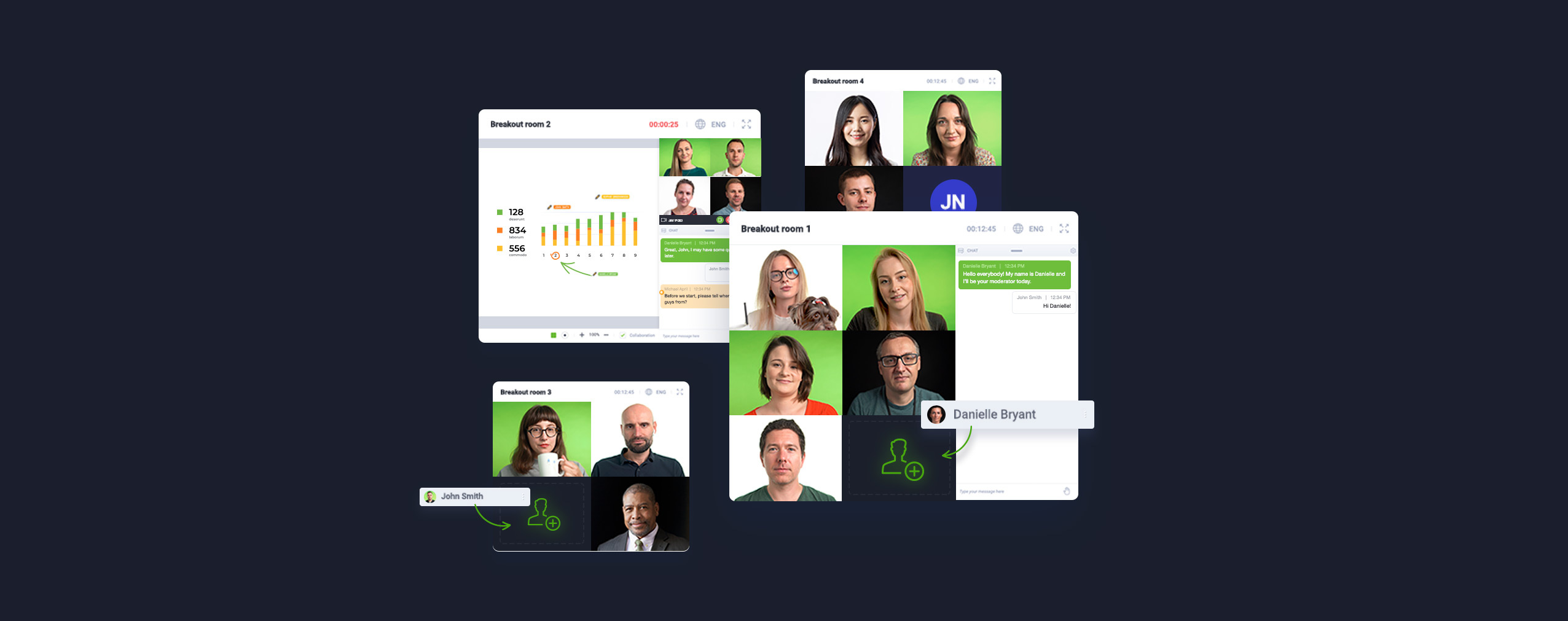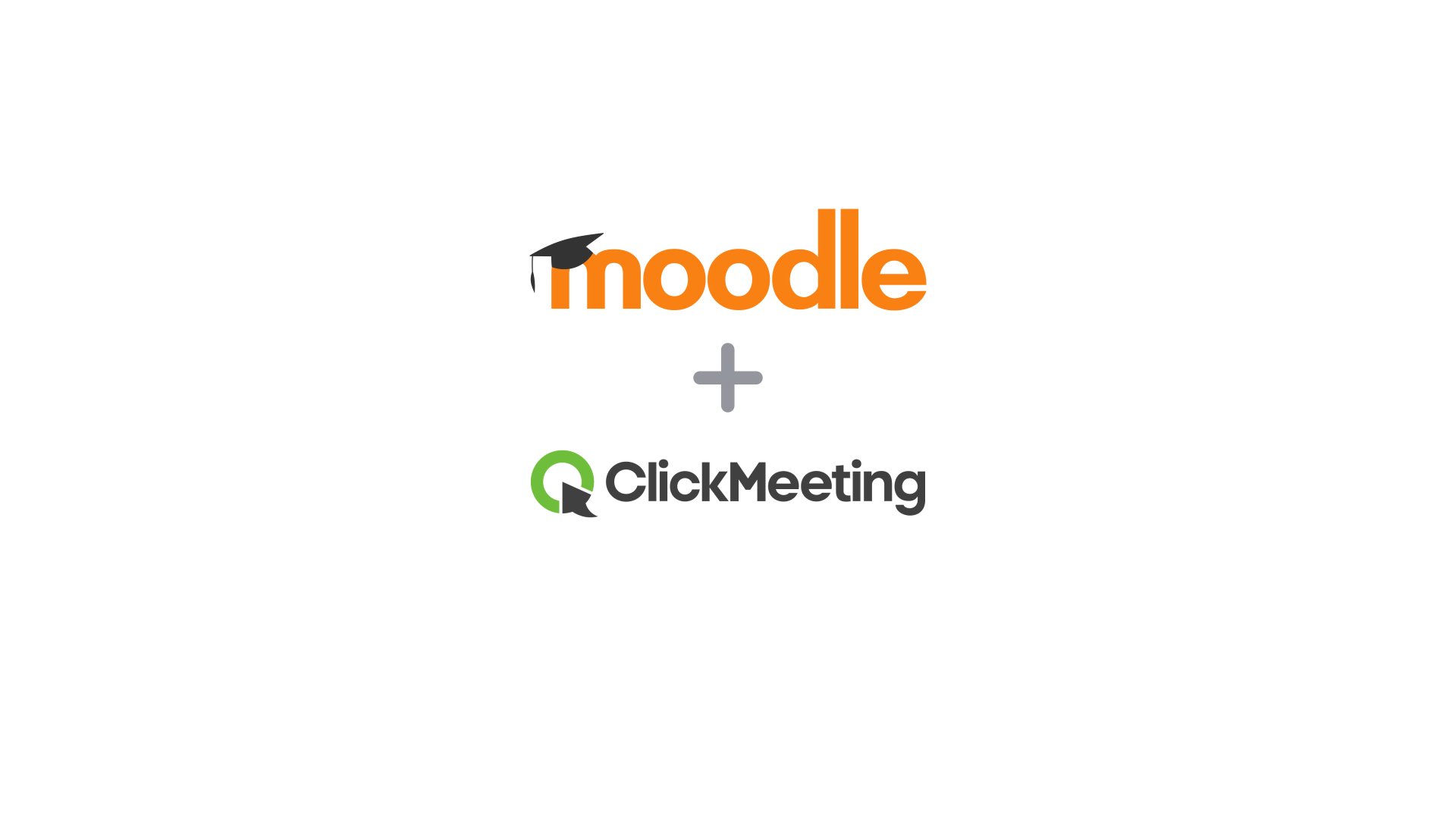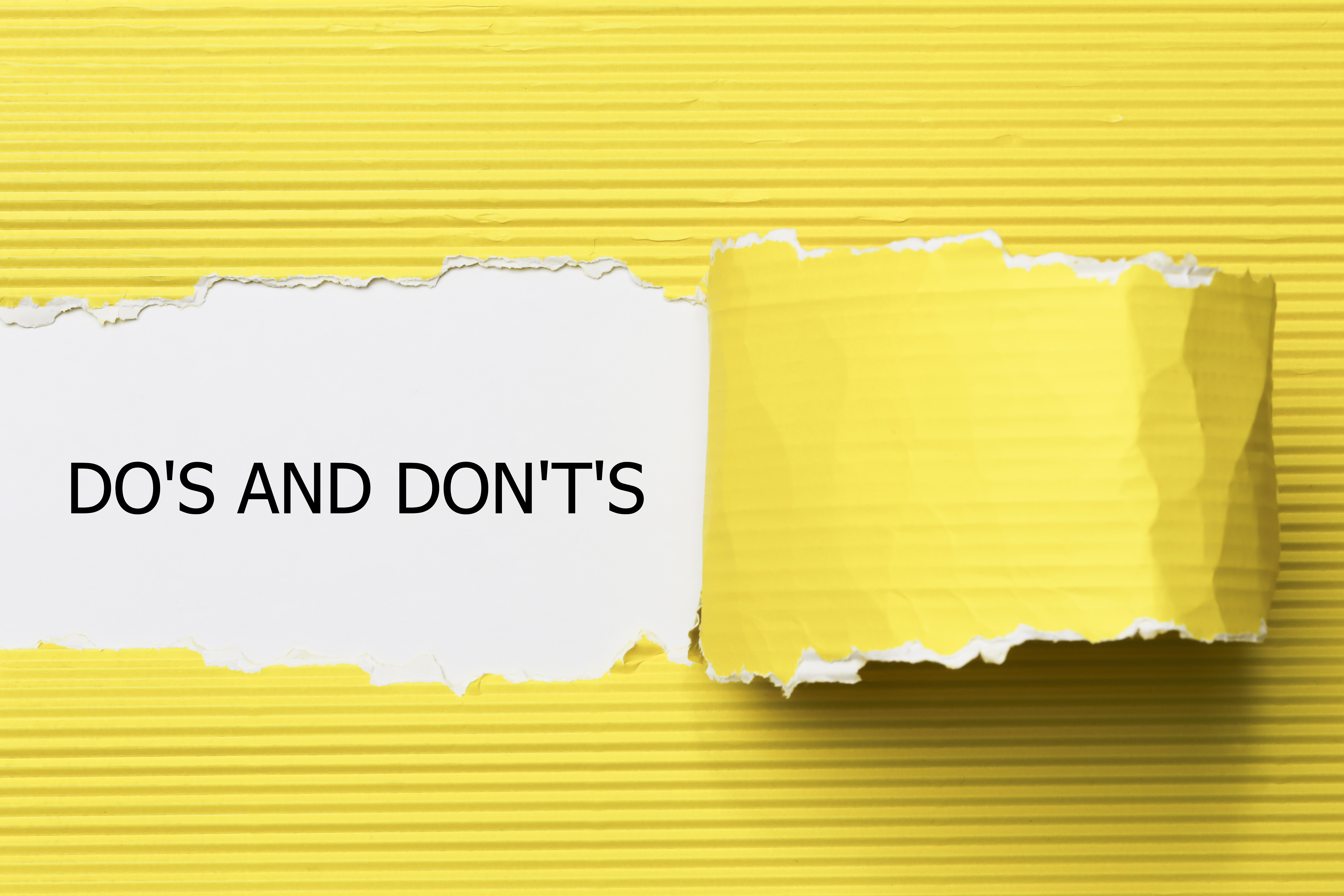Lekcje online to nadal aktualny temat w 2021 roku. Aby zapewnić jak najwyższą jakość tych spotkań, warto wykorzystać funkcje, które szczególnie mogą się przydać w tego typu spotkaniach, gwarantując większy komfort zarówno trenerom, jak i uczestnikom.
W ostatnim webinarze Akademii ClickMeeting nasi eksperci, Marta Eichstaedt oraz Dariusz Tadrała z firmy Webcomm, opowiedzieli o tym, jak:
- organizować spotkania z użyciem podpokoi,
- przyspieszyć pracę w działaniach online,
- zaplanować dodatkowe działania po ich realizacji,
- zadbać o bezpieczeństwo spotkania,
- aktywizować studentów korzystając z funkcji ClickMeeting.
Zapraszamy do zapoznania się z nagraniem ze szkolenia oraz relacją zaprezentowaną w tym artykule.
Table of Contents
Jak organizować wykłady i ćwiczenia online z użyciem podpokoi?
Podpokoje (Breakout rooms) to nowa funkcja ClickMeeting, która umożliwia podzielenie uczestników spotkania na mniejsze grupy, w których mogą wspólnie pracować lub dyskutować.
Opcja jest dostępna w planach Live i Automated dla organizatorów spotkań gromadzących powyżej 50 uczestników.
Organizatorzy mogą stworzyć maksymalnie 20 pokoi podczas spotkania. W każdym z nich może znajdować się do 25 osób, co daje możliwość podzielenia grupy liczącej aż do 500 osób.
Jak włączyć opcję podpokoi?
-
Aby uruchomić tę funkcję, należy kliknąć ikonę Podpokoi w menu po lewej stronie pokoju wydarzenia.
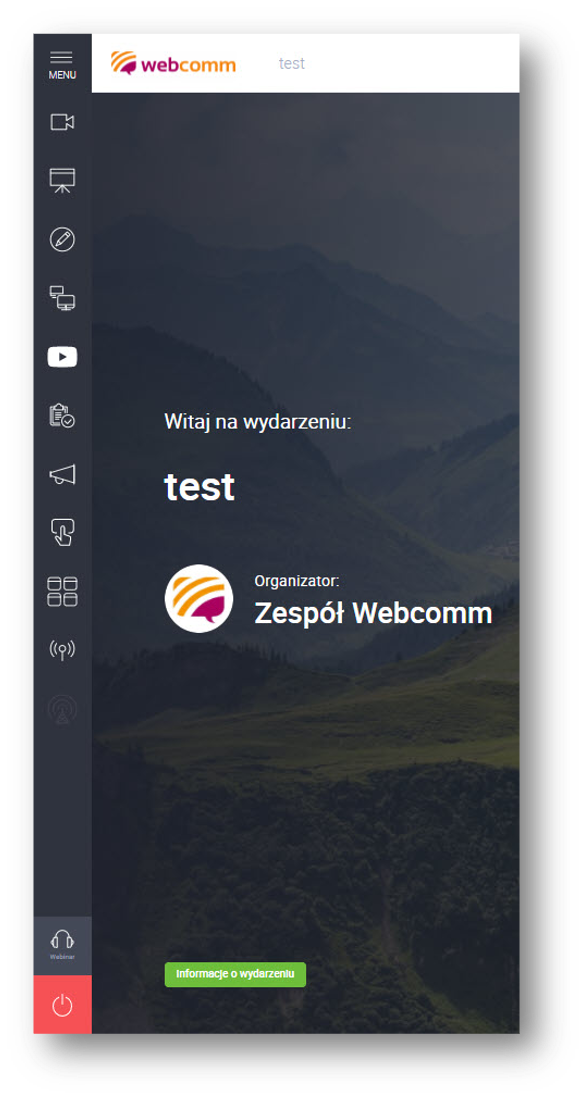
-
Następnie należy wybrać liczbę podpokoi, które chcemy utworzyć oraz ustawić czas trwania sesji.
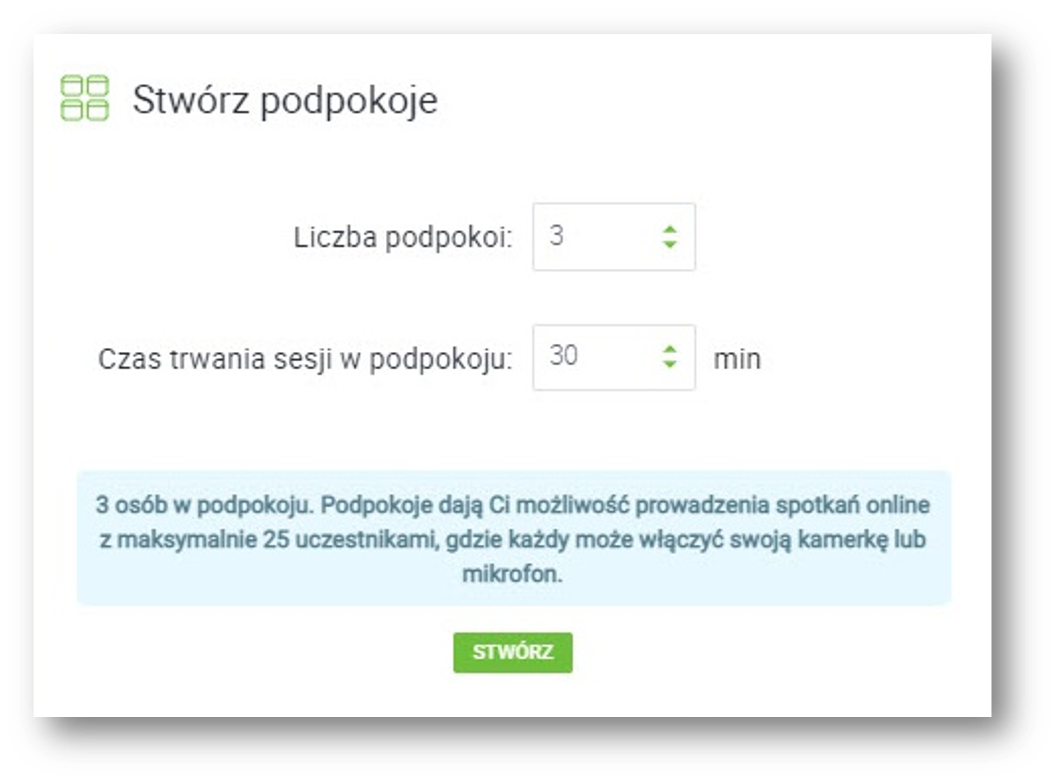
ClickMeeting daje nam możliwość zakończenia pracy w podpokojach w określonym czasie, ale jeśli okaże się, że grupy potrzebują jeszcze kilku minut na dokończenie swoich zadań, istnieje możliwość przedłużenia sesji.
-
Ostatnim etapem jest przydzielenie osób do poszczególnych podgrup. Możemy to zrobić na dwa sposoby:
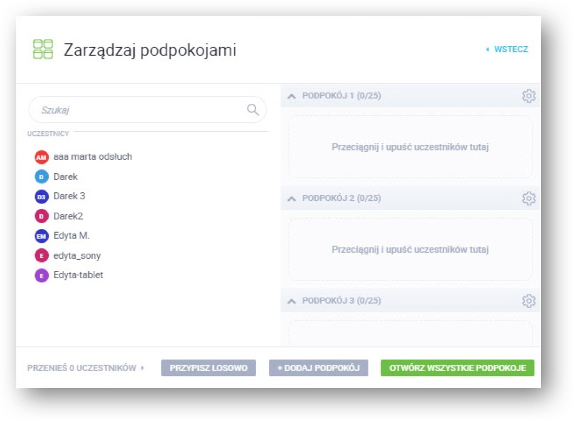
-
ręczny — organizator samodzielnie przypisuje osoby do danych grup, zaznaczając nazwiska poszczególnych osób za pomocą checkboxów, a następnie przesuwając je do wybranego podpokoju. Nasi eksperci radzą, że to rozwiązanie sprawdzi się w przypadku mniejszych grup, liczących nie więcej niż 20 osób.
-
losowy — uczestnicy przydzielani są automatycznie, według algorytmu ClickMeeting. Sposób ten jest preferowany szczególnie przy większych wydarzeniach, gdzie samodzielne przypisywanie do grup byłoby zbyt czasochłonne.
W przypadku ręcznego przydzielania możemy poprosić o pomoc inną osobę. Oznacza to, że w czasie, gdy jeden prezenter prowadzi lekcje, drugi może przydzielać uczestników do pokoi.
Co ważne, podziału można dokonać tylko podczas trwania wydarzenia. Pozwala to uniknąć sytuacji, że grupy będą niepełne z powodu nieobecności którychś z uczestników.
Podpokoje – opcje dostępne dla prelegentów
Nadawanie nazw poszczególnym podpokojom
Każdy pokój może mieć swoją indywidualną nazwę, którą nada mu trener. Przykładowo, jeśli każda grupa pracuje nad innym zagadnieniem, warto rozróżnić je, nadając im nazwy związane z danym tematem.

Wysyłanie wiadomości uczestnikom spotkania
W czasie pracy w podgrupach istnienie możliwość wysyłania wiadomości do wszystkich uczestników spotkania. Aby to zrobić, należy wybrać opcję “Zarządzaj pokojami”, a następnie kliknąć przycisk „Wyślij wiadomość do wszystkich”:

Taki komunikat pojawia się w ogólnodostępnym czacie i jest specjalnie wyróżniony, aby nie umknął wśród innych wiadomości.
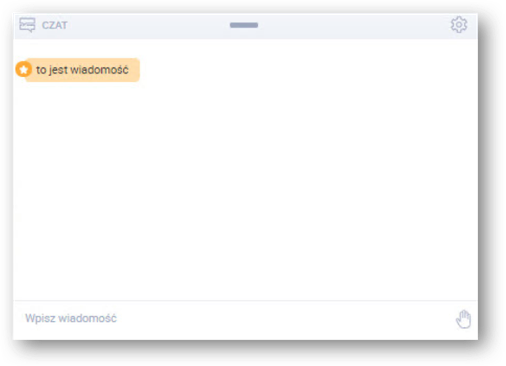
Włączenie funkcji wirtualnego pokoju
Osoba mająca uprawnienia prelegenta, przebywając w dowolnym podpokoju, może w nim włączyć wszystkie funkcje dostępne w pokoju głównym, czyli m.in. prezentację, wideo czy ankietę. Może także włączyć tablicę i dać uprawnienia uczestnikom do rysowania na niej.
Nadanie uprawnień uczestnikom
Każdy prelegent może dać takie same prawa wybranym uczestnikom, a także anulować je w dowolnym momencie.
Przedłużenie czasu trwania sesji
Tak jak wspomnieliśmy wyżej, ustalony czas trwania sesji podczas zakładania podpokoi może się wydłużyć. W tym celu, kiedy pojawi się komunikat systemowy o upływie czasu, prelegent może zdecydować o przedłużeniu sesji (wybierając opcję „Dodaj więcej czasu”) lub zakończyć jej trwanie zgodnie z planem (klikając przycisk „Zakończ wydarzenie teraz”).
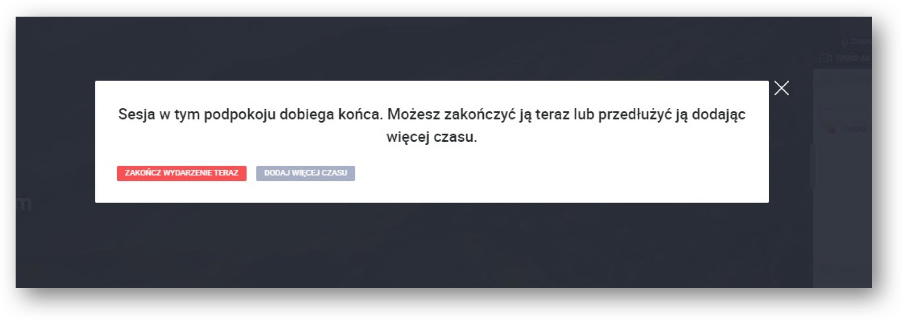
Usuwanie podpokoi
Prelegent, mając pełne prawa do zarządzania podpokojami, może je w dowolnym momencie dodać lub usunąć.
Przydzielanie spóźnionego uczestnika do grupy
Jeżeli podczas trwania sesji w podpokojach, uczestnik spóźni się na zajęcia lub z przyczyn technicznych będzie musiał ponownie przyłączyć się do wydarzenia, zobaczy komunikat:
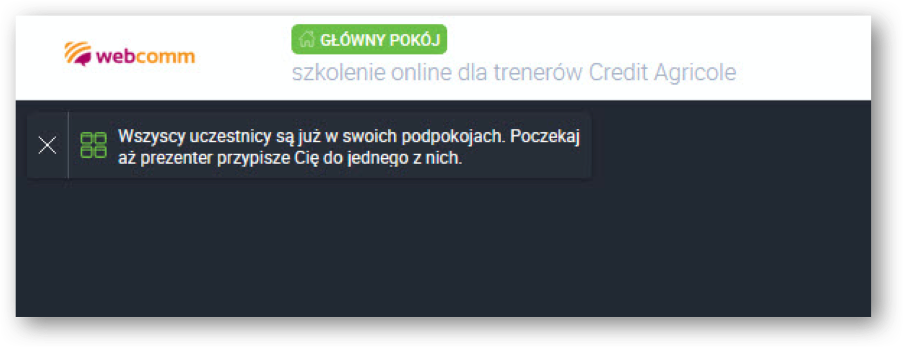
W tym czasie prowadzący otrzyma powiadomienie, że ktoś czeka na ponowny przydział. Wówczas może on przejść do pokoju głównego, powitać osobę, która dołączyła do spotkania i przypisać ją do wybranej grupy lub (przykładowo, kiedy praca w grupach właśnie dobiega końca) poinformować, aby poczekała, aż reszta uczestników skończy pracę.
Breakout rooms – podpokoje – opcje dostępne z perspektywy uczestnika
Podobnie jak w pokoju głównym, uczestnicy podpokoi mogą samodzielnie:
- włączyć audio,
- włączyć wideo,
- dzielić ekran,
- pisać na czacie,
- poprosić prelegenta o pomoc (można to zrobić, klikając w ikonę dłoni, a następnie wybierając opcję „Potrzebuję pomocy”).
Co więcej, gdy prelegent nada uczestnikowi uprawnienia lub włączy stosowną funkcję, uczestnik może:
- pisać na tablicy lub prezentacji,
- wziąć udział w ankiecie/teście.
Co ważne, praca z użyciem podpokoi jest możliwa także w przypadku uczestników korzystających ze smartfonów.
Co zrobić, aby z sukcesem realizować zajęcia w podpokojach?
Aby uczestnicy nie czuli się zakłopotani, a w pokojach panował porządek, warto wykonać kilka prostych czynności, takich jak:
-
Przygotowanie uczestników do nowego trybu pracy — nasi eksperci zwracają uwagę na to, aby przygotować uczestnikom krótką instrukcję, jak wygląda praca w podpokojach. Może być to plik PDF, wideo, jak i wstępne ćwiczenie w formie zabawy, które zaktywizuje członków grupy.
-
Dostosowanie scenariusza zajęć do pracy w podpokojach — z uwzględnieniem tego, jak działa i jakie funkcje oferuje program, na którym pracujesz.
-
Zdefiniowanie celu, jaki chcemy osiągnąć — mimo że opcja podpokoi świetnie się sprawdza w wydarzeniach online, nie zawsze jest najlepszym wyjściem do realizacji naszych celów. Dlatego też należy je dokładnie zdefiniować i poszukać najlepszego rozwiązania.
-
Świadomość zachowania formy online — pamiętajmy, że nie możemy utożsamiać w 100% pracy w grupach, znanej do tej pory głównie z zajęć w formie stacjonarnej, z pracą w podpokojach. Oczywiście istnieją duże podobieństwa, ale należy mieć świadomość, że niektóre aspekty znacząco się różnią.
-
Przetestowanie narzędzia — aby mieć pewność, że narzędzie oraz jego funkcje niczym nas nie zaskoczą, warto je dokładnie przetestować. Można to zrobić, organizując krótkie spotkania testowe ze znajomymi.
Automatyczne wiadomości, czyli jak przygotować uczestników do pracy w podpokojach
Tak jak wspominaliśmy wyżej, jeszcze przed rozpoczęciem spotkania, warto wysłać uczestnikom instrukcję, w której wyjaśnimy studentom, jak będzie wyglądać praca w podpokojach. Jak to zrobić? Najlepszym rozwiązaniem będzie w tym przypadku automatyzacja tego procesu, czyli wysłanie automatycznej wiadomości do uczestników.
Taką opcję umożliwia platforma ClickMeeting, za pomocą której możesz m.in. stworzyć oddzielną wiadomość dla osób, które były na szkoleniu oraz nieobecnych (ale zapisanych), gdzie znajdą:
- nagranie ze szkolenia,
- materiały dodatkowe (wcześniej należy je dodać do wiadomości),
- certyfikat (jeśli byli na wykładzie),
- prośba o opinię (jeśli byli na wykładzie).
Dodatkowo istnieje możliwość dodania własnej treści oraz stworzenia automatycznej wiadomości follow-up.
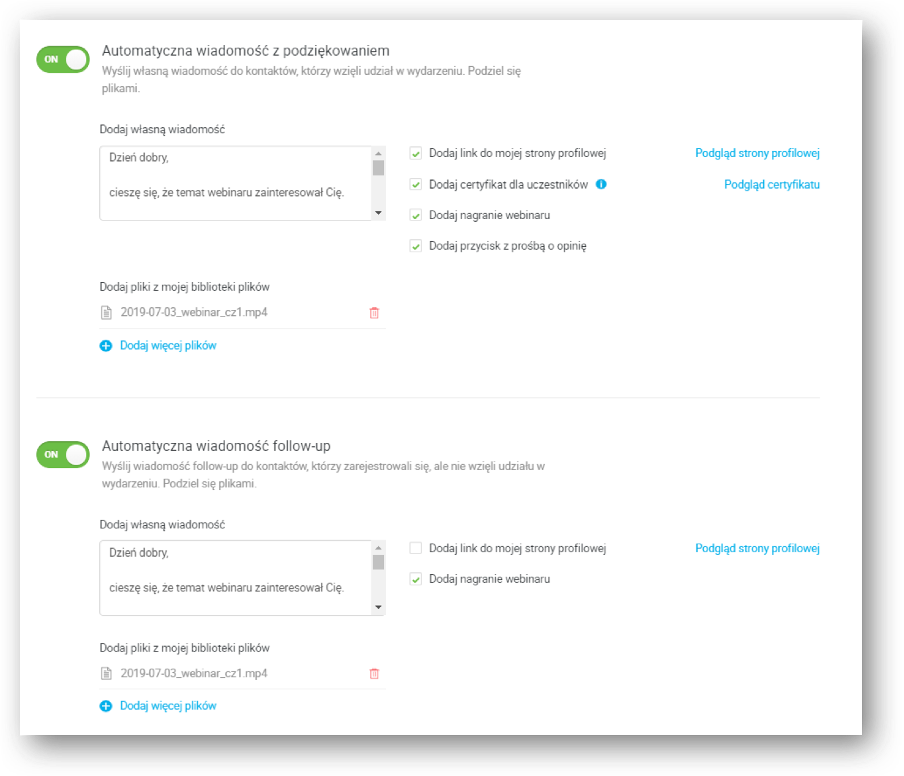
Podczas Akademii ClickMeeting, nasi eksperci zaprezentowali, jak może wyglądać wygenerowana w ten sposób wiadomość:
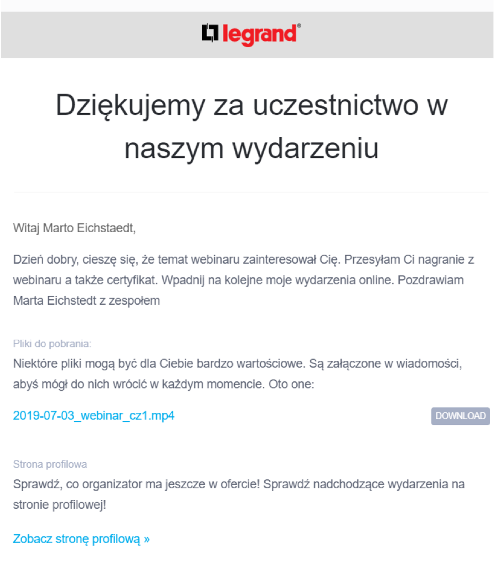
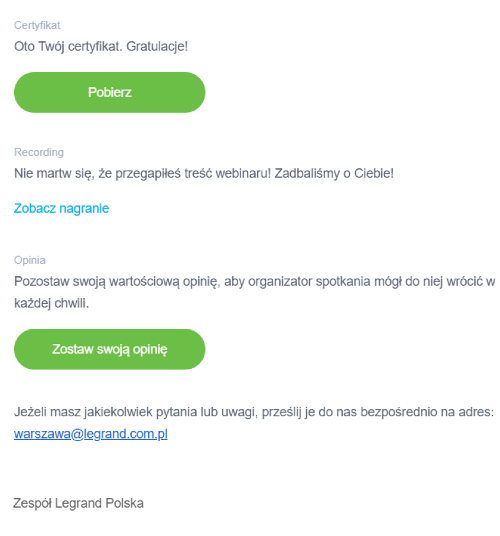
Wiadomości, jakie można automatycznie wysyłać za pomocą platformy ClickMeeting:
Standardowo:
- Zaproszenie,
- Potwierdzenie uczestnictwa,
W planie Automated:
-
Edytowalne podziękowanie za udział (które może zawierać także materiały ze szkolenia np. nagranie, prezentację czy imienny dyplom),
-
Edytowalne zaproszenie na kolejne wydarzenia.
Uwaga! Wiadomość e-mail z podziękowaniem jest wysyłana od razu po wydarzeniu, w związku z czym należy ją wcześniej odpowiednio przygotować.
Automatyczne webinary — idealny sposób, gdy wydarzenie będzie powtarzane
Platforma ClickMeeting oferuje nie tylko możliwość automatyzacji wiadomości, ale nawet całych wydarzeń. Jest to szczególnie ciekawa opcja dla organizacji, które planują organizowanie wewnętrznych lub masowych szkoleń.
Opcja polega na odtworzeniu nagranego wcześniej wydarzenia w innym terminie, zachowując przy tym klimat wydarzenia na żywo. Jak to możliwe?
Wszystko za sprawą tzw. osi czasu, w której można zaplanować konkretne elementy (np. prezentację, film czy nawet ankietę) danego spotkania. Dzięki interaktywnym funkcjom wydarzenie będzie wyglądało w pełni naturalnie i równie mocno angażowało jego uczestników.
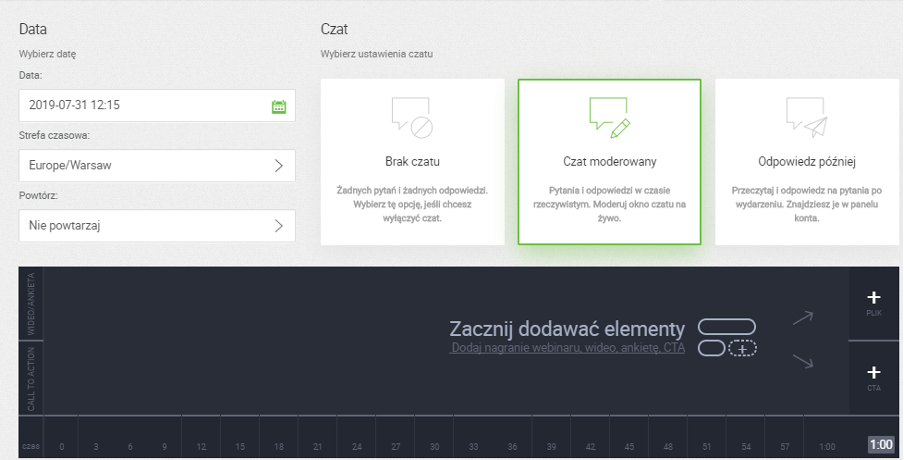
Co więcej, podczas takiego spotkania można dodatkowo zaangażować zespół, który będzie odpowiadał na pytania na czacie. Nie jest to opcja konieczna, ale z pewnością warta przemyślenia, aby nie zostawić uczestników bez odpowiedzi na nurtujące ich kwestie.
Sposoby i narzędzia zapewniające bezpieczeństwo wirtualnych sal wykładowych
Bezpieczeństwo spotkania w dużej mierze zależy od tego, w jaki sposób organizatorzy udostępnią linki uczestnikom. Jeśli zdecydujemy się na opcję bez rejestracji, wówczas mamy do wyboru dwie opcje:
-
Link otwarty — za pomocą którego każdy może dołączyć do spotkania.
-
Link zaszyfrowany — zabezpieczony w zależności od programu szyfrującego, z jakiego korzystamy. Dzięki tej opcji każdy link jest przypisany do innej osoby i tylko jeden uczestnik może z niego skorzystać.
Warto mieć na uwadze fakt, że nawet jeśli wyślemy uczestnikowi link otwarty zabezpieczony hasłem, to uczestnik może udostępnić oba elementy i umożliwić wstęp większej liczbie osób.
Najbezpieczniejsza opcja dostępna bez konieczności rejestrowania użytkowników to przesłanie uczestnikom tzw. „tokenów”. Jak to działa? Każdy użytkownik otrzymuje indywidualny kod, który umożliwia mu dołączenie do wydarzenia. Jeśli ktoś zdecydował podzielić się swoim tokenem z innymi, wówczas obowiązuje zasada “kto pierwszy, ten lepszy”, w związku z czym tylko jedna (pierwsza) osoba będzie mogła skorzystać z tokenu, aby dołączyć do wydarzenia.
Stopień bezpieczeństwa pokoju można określić podczas zakładania pokoju:
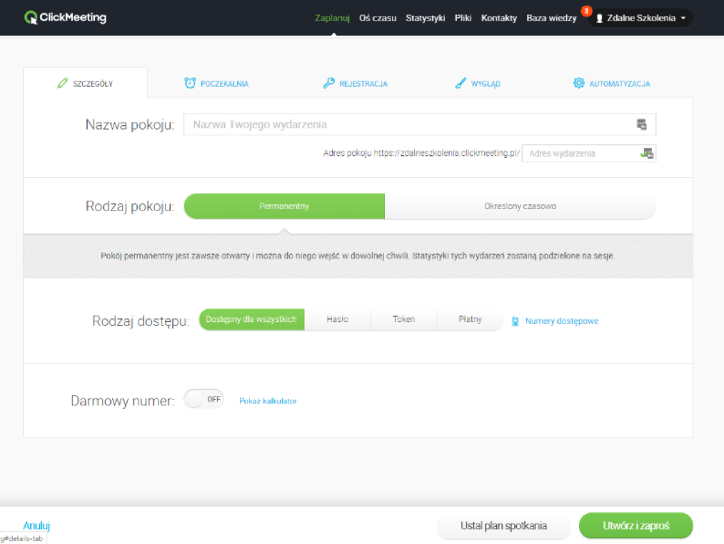
Listą tokenów można zarządzać, generując plik obsługiwany przez program Excel lub Arkusze Google.
Jeśli zdecydujemy się wybrać zabezpieczenie za pomocą tokenów, każdy uczestnik, który chce dołączyć do naszego wydarzenia, musi wpisać otrzymany kod:

Jak widzimy, funkcje oferowane przez platformę ClickMeeting dają organizatorom wydarzeń szereg możliwości, pozwalających zarówno zadbać o najwyższy poziom bezpieczeństwa, jak i komfort prelegentów oraz użytkowników lekcji czy też spotkań online.
Zapraszamy do zapoznania się z pozostałymi funkcjami naszego narzędzia, a także relacjami z poprzednich edycji Akademii ClickMeeting: